La planification matérielle accélérée du GPU est une fonctionnalité de Windows 11 qui vous permettra de réduire la latence et d’améliorer les performances de votre PC. Cette fonctionnalité permet au GPU de gérer sa mémoire. Lorsque la planification matérielle accélérée du GPU est activée, le CPU décharge certaines tâches hautement prioritaires sur votre GPU. Cela permet au GPU de gérer des tâches plus intensives sur le plan graphique. Cela réduit la charge sur votre CPU et augmente ainsi vos performances.
Comment activer la programmation accélérée du GPU par le matériel dans Windows 11 ? Vous pouvez facilement activer cette fonction sur votre PC à l’aide de l’application Paramètres ou de l’éditeur de registre.
Activer ou désactiver la planification des GPU accélérés au niveau matériel dans Windows 11
Dans cet article, nous allons voir comment vous pouvez activer la planification des GPU accélérés au niveau matériel dans Windows 11.
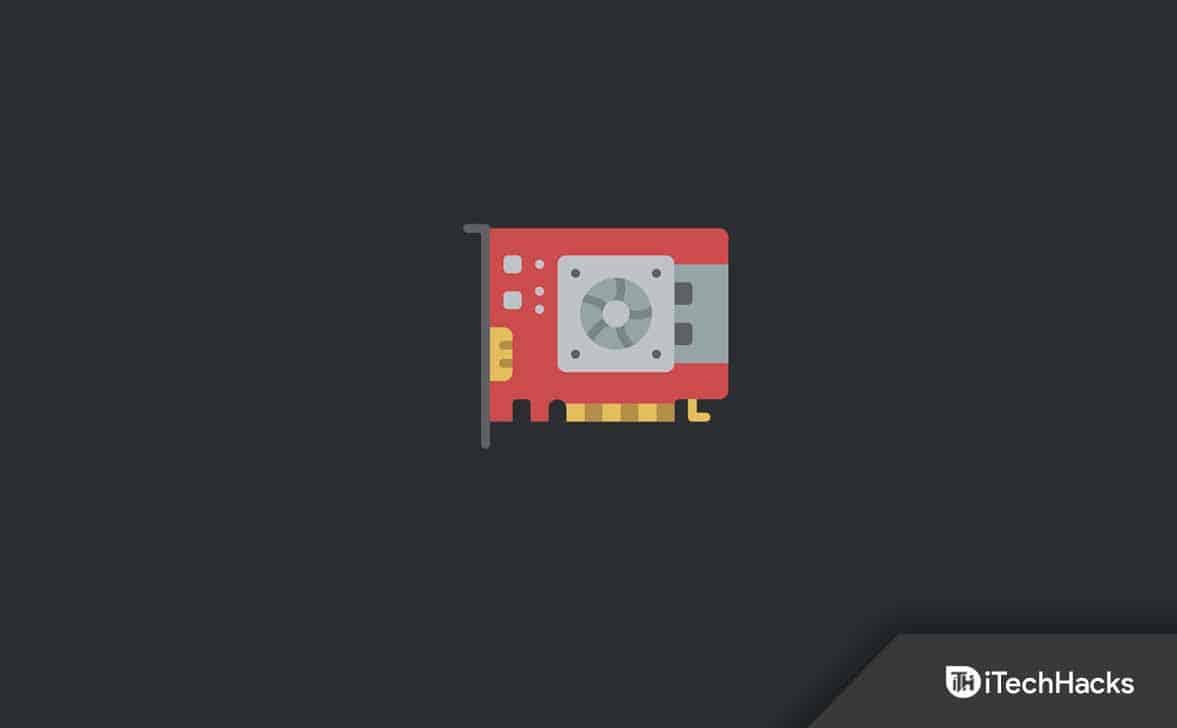
Activer la planification de l’accélération matérielle du GPU à l’aide des paramètres
La toute première façon d’activer la planification de l’accélération matérielle du GPU sous Windows 11 est d’utiliser l’application Paramètres. Pour ce faire, suivez les étapes indiquées ci-dessous.
- Appuyez sur la combinaison de touches Windows I pour ouvrir l’application Paramètres .
- Allez dans l’onglet Système de l’application Paramètres .
- Sur le côté droit, cliquez sur l’option Affichage .
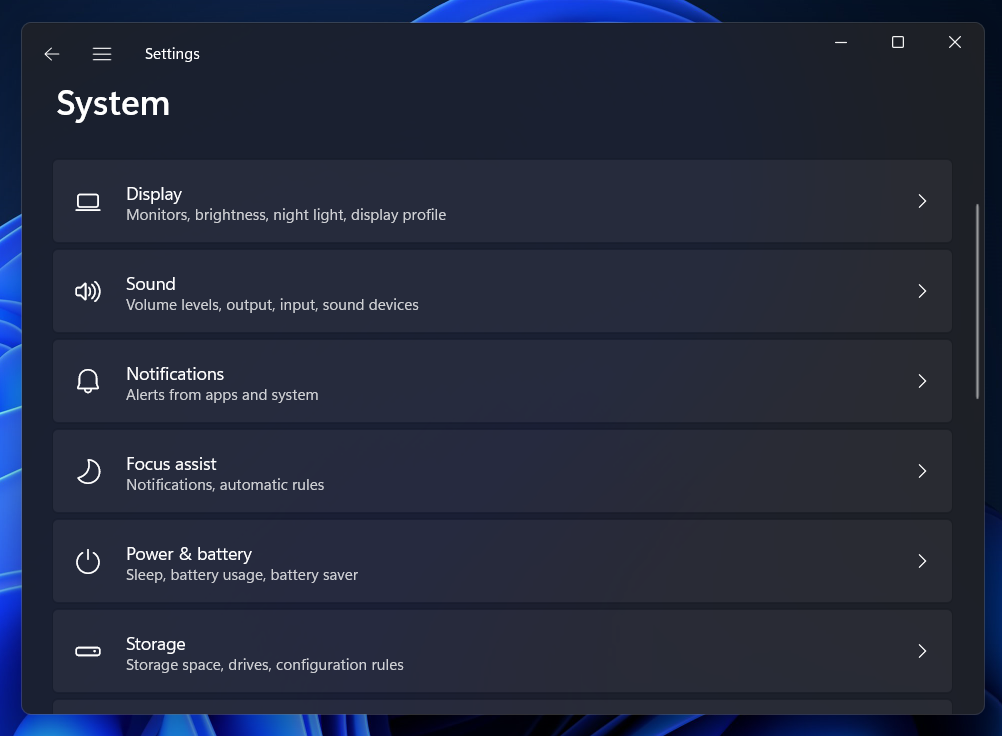
- Ensuite, cliquez sur l’option Graphique dans la section Paramètres connexes.
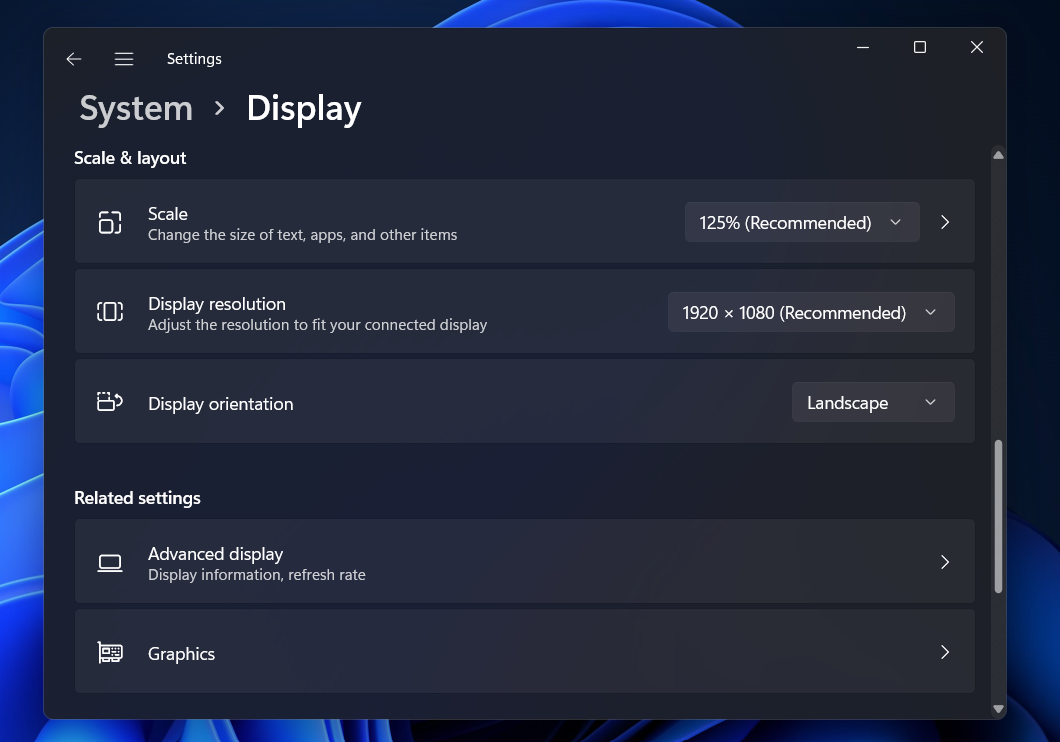
- Dans l’écran suivant, cliquez sur l’option Modifier les paramètres graphiques par défaut .
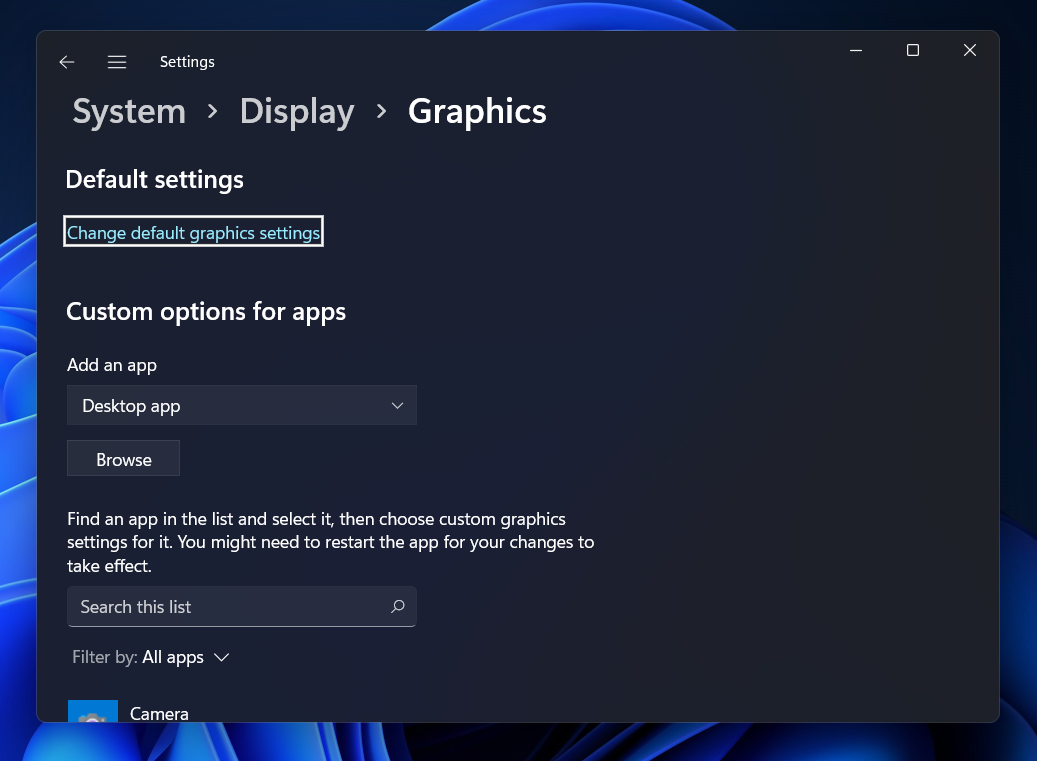
- Maintenant, activez la case à cocher pour la planification matérielle accélérée du GPU.
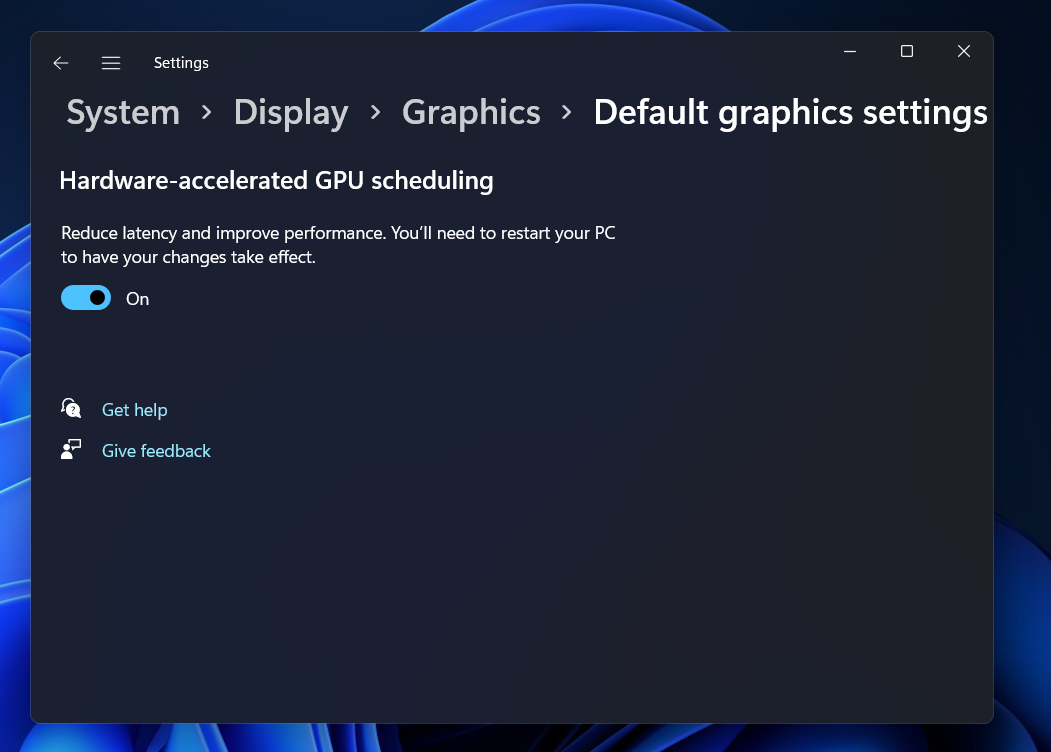
- Une fois cela fait, redémarrez votre PC pour enregistrer les modifications.
Activer la planification de l’accélération matérielle du GPU à l’aide de l’éditeur de registre
Une autre façon d’activer la planification de l’accélération matérielle du GPU est d’utiliser l’éditeur de registre. Vous trouverez ci-dessous les étapes à suivre pour activer cette fonction sur votre PC Windows 11 à l’aide de l’éditeur de registre.
- Cliquez sur l’icône Démarrer de la barre des tâches pour ouvrir le menu Démarrer. Dans le menu Démarrer, recherchez l’Éditeur du registre et cliquez sur la toute première option pour l’ouvrir.
- Dans l’Éditeur du registre, accédez au chemin suivant
- HKEY_LOCAL_MACHINE\SYSTEMCurrentControlSet\GraphicsDrivers
- Dans la barre latérale gauche, cliquez avec le bouton droit de la souris sur le dossier GraphicsDrivers, puis cliquez sur Nouveau, puis sur Valeur DWORD (32 bits).
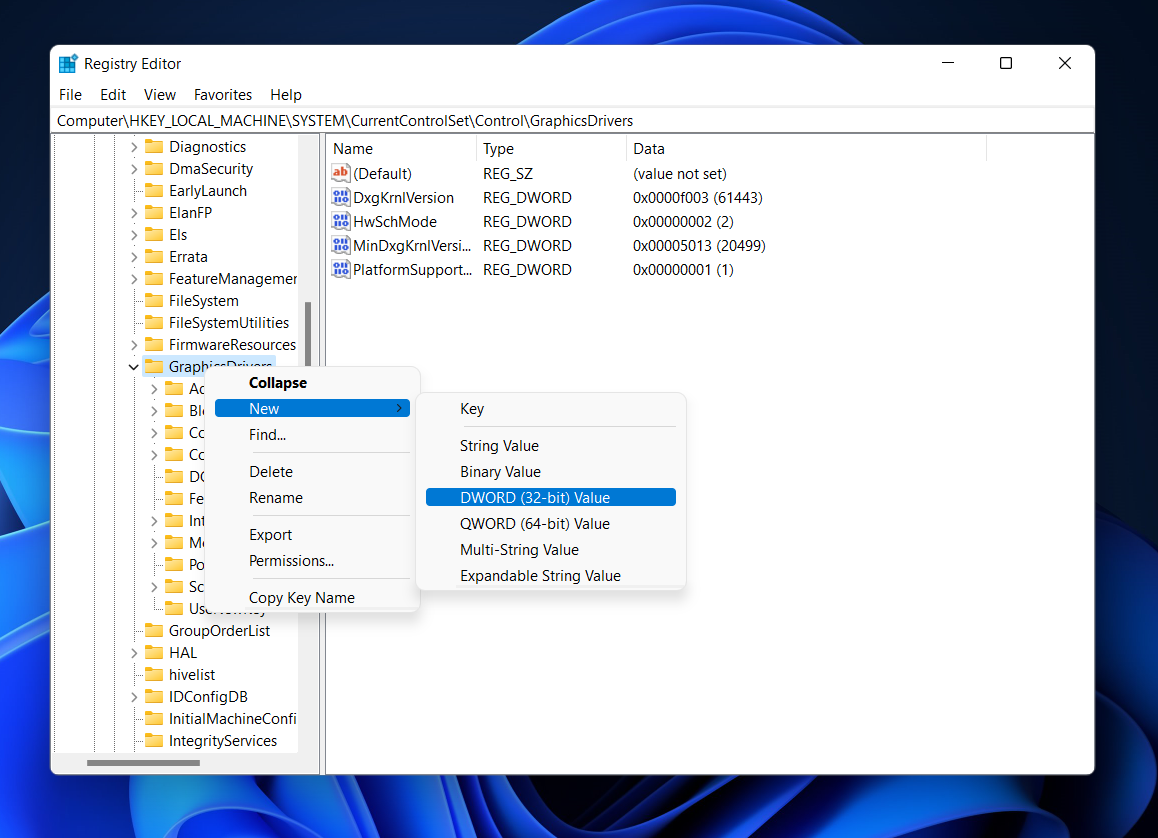
- Nommez la nouvelle clé que vous avez créée comme HwSchMode.
Note- Vous ne devez créer cette clé que si elle n’est pas présente par défaut.
- Sur le côté droit, double-cliquez sur la nouvelle clé que vous avez créée pour la modifier.
- Ici, changez la valeur des données de 0 à 2 et cliquez sur OK.
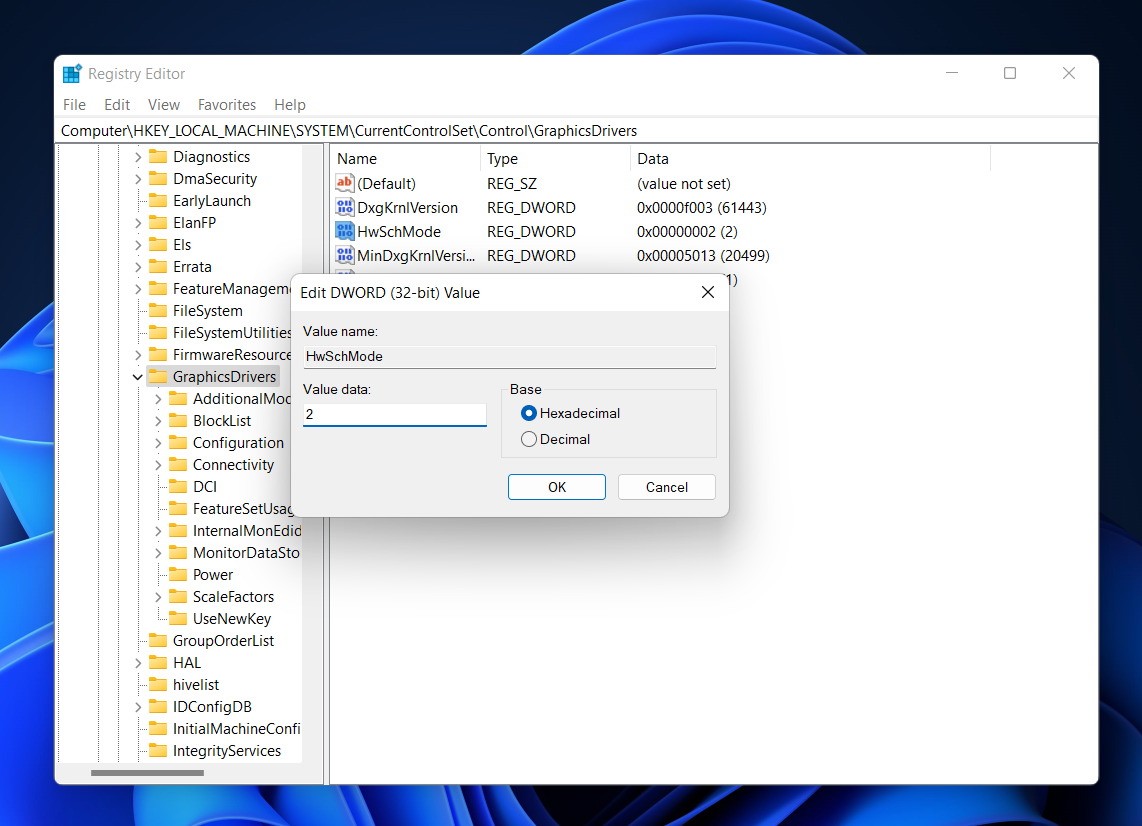
- Fermez l’éditeur de registre et redémarrez votre PC pour enregistrer les modifications. Cela permettra d’activer la planification de l’accélération matérielle du GPU à l’aide de l’Éditeur du Registre.
Comment désactiver la planification de l’accélération matérielle du GPU dans Windows 11
Vous pouvez facilement désactiver la planification de l’accélération matérielle du GPU dans Windows 11 en utilisant l’application Paramètres. Pour ce faire, suivez les étapes indiquées ci-dessous.
- Appuyez sur la touche Windows , puis recherchez Paramètres. Cliquez sur la toute première option du résultat de la recherche pour ouvrir l’application Paramètres .
- Sur le côté droit de l’onglet Système , cliquez sur l’option Affichage .
- Sous les Paramètres connexes, cliquez sur l’option Graphique.
- Ensuite, cliquez sur l’option Modifier les paramètres graphiques par défaut.
- Ici, désactivez l’interrupteur à bascule pour la Planification accélérée du GPU par le matériel afin de la désactiver.
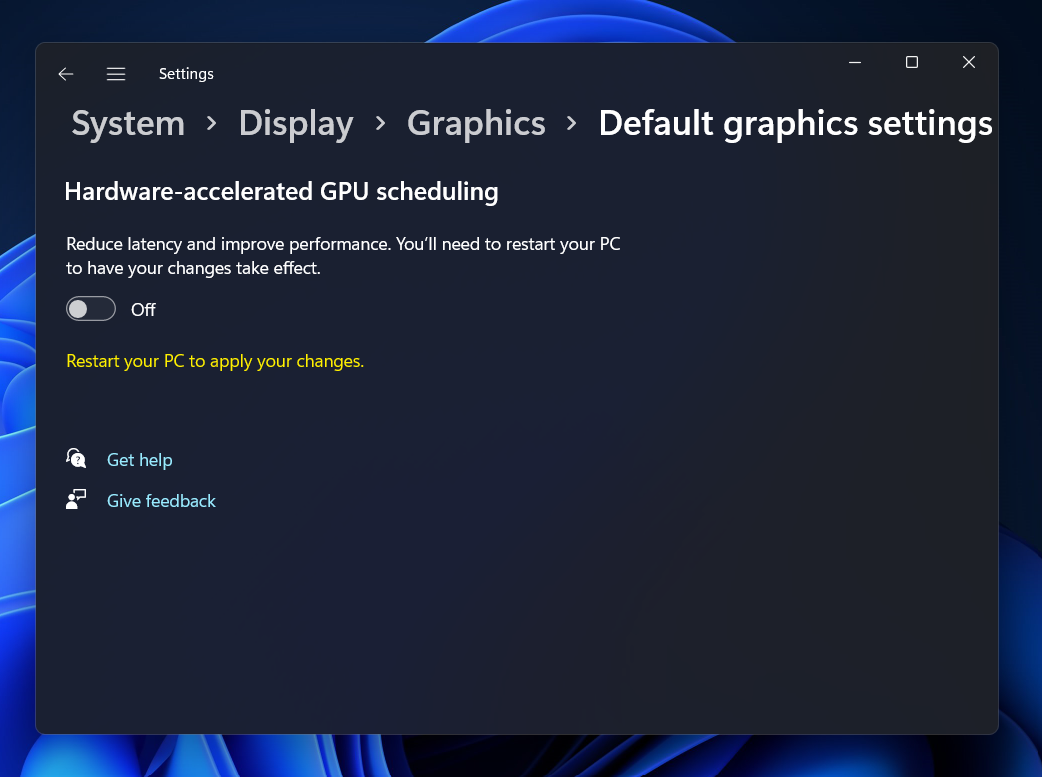
- Redémarrez votre PC et vous serez prêt.
Conclusion
Voilà comment vous pouvez activer la planification de l’accélération matérielle du GPU dans Windows 11. Nous avons présenté deux façons d’activer cette fonctionnalité dans Windows 11. De plus, nous avons également expliqué comment désactiver cette fonctionnalité sur votre PC.
FAQs
Qu’est-ce que la planification accélérée du matériel pour le GPU ?
La planification matérielle accélérée du GPU est une fonctionnalité de Windows 11 permettant au CPU d’envoyer des tâches graphiques de haute intensité au GPU pour améliorer les performances du PC.
Comment activer la programmation accélérée du GPU au niveau matériel ?
Vous pourrez activer la planification de l’accélération matérielle du GPU en utilisant l’application Paramètres ou l’éditeur de registre. Suivez les étapes de cet article pour activer cette fonctionnalité.
Comment désactiver la planification de l’accélération matérielle du GPU ?
Si vous ne souhaitez plus utiliser la planification de l’accélération matérielle du GPU dans Windows 11, vous pourrez la désactiver dans les paramètres. Vous pouvez suivre les étapes mentionnées dans cet article pour désactiver la planification de l’accélération matérielle du GPU.